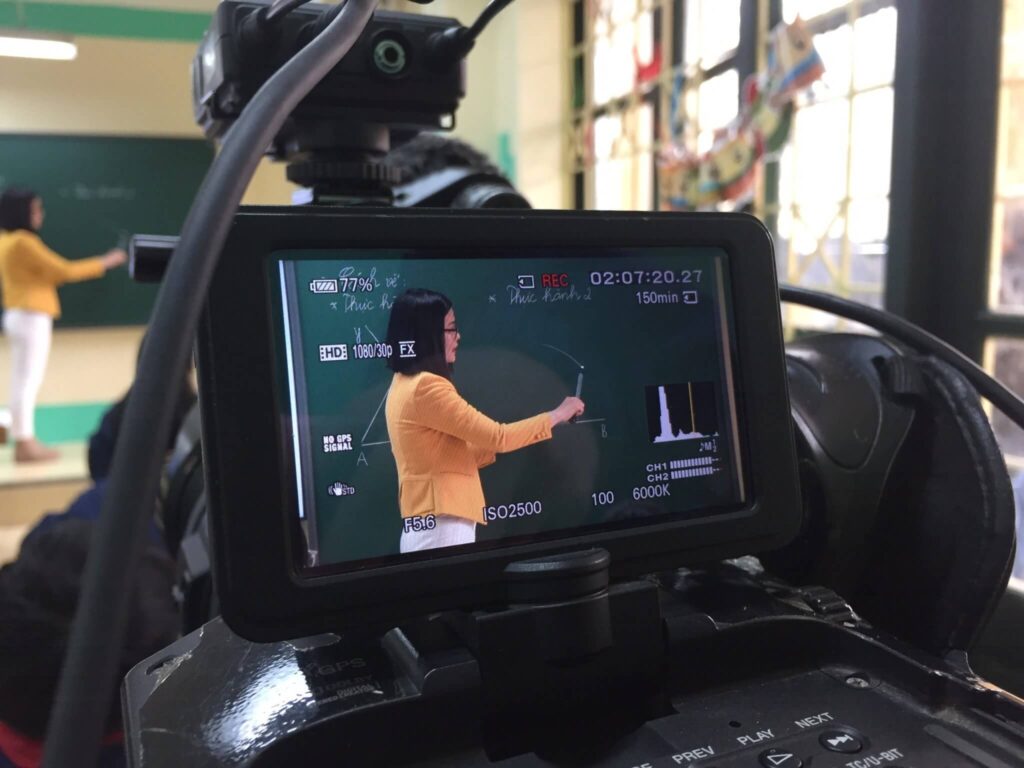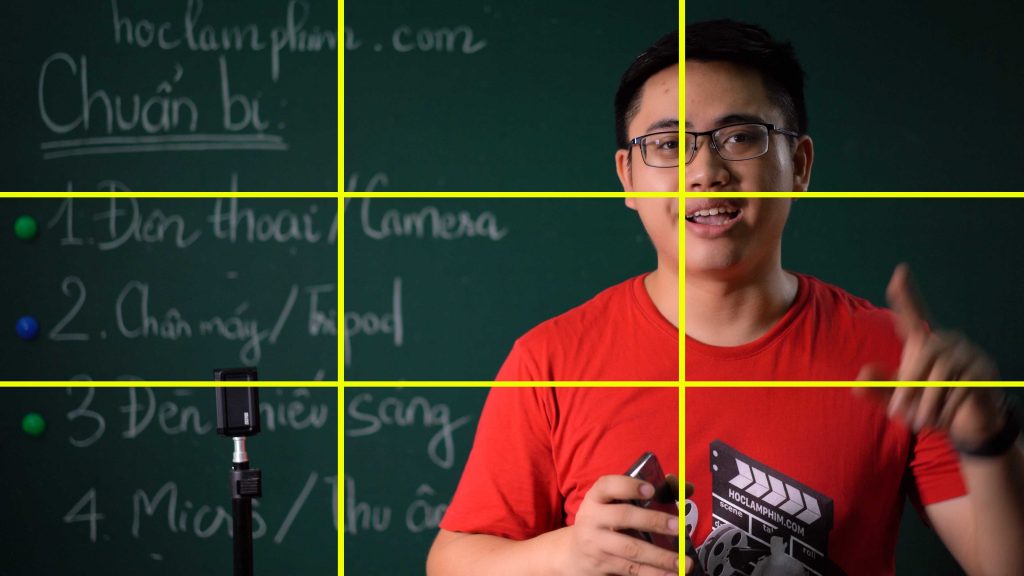-
×
 Ống nhòm quang học NIKON ACULON A30 8x25
2 × 2,214,000₫
Ống nhòm quang học NIKON ACULON A30 8x25
2 × 2,214,000₫ -
×
 Dây cáp Saramonic Cho Điện Thoại
1 × 165,000₫
Dây cáp Saramonic Cho Điện Thoại
1 × 165,000₫ -
×
 Dây sạc Micro Saramonic
1 × 165,000₫
Dây sạc Micro Saramonic
1 × 165,000₫ -
×
 Media Mod Cho GoPro 8 (Không Bao Gồm Máy Ảnh)
2 × 1,700,000₫
Media Mod Cho GoPro 8 (Không Bao Gồm Máy Ảnh)
2 × 1,700,000₫ -
×
 Hộp đựng Saramonic Pro B1
1 × 220,000₫
Hộp đựng Saramonic Pro B1
1 × 220,000₫ -
×
 Vỏ chống nước GoPro Hero 8 (Chính Hãng)
2 × 880,000₫
Vỏ chống nước GoPro Hero 8 (Chính Hãng)
2 × 880,000₫ -
×
 Keo 3M Thay Thế Cho PACKTALK SPIRIT
1 × 150,000₫
Keo 3M Thay Thế Cho PACKTALK SPIRIT
1 × 150,000₫ -
×
 Dây chuyển đổi Rode SC7
1 × 440,000₫
Dây chuyển đổi Rode SC7
1 × 440,000₫ -
×
 Gậy Yunteng 2288 ( Không Kèm Remote )
1 × 110,000₫
Gậy Yunteng 2288 ( Không Kèm Remote )
1 × 110,000₫ -
×
 Ống nhòm quang học NIKON TRAVELITE VI 8x25 CF
1 × 2,970,000₫
Ống nhòm quang học NIKON TRAVELITE VI 8x25 CF
1 × 2,970,000₫ -
×
 Dây Micro Saramonic
2 × 440,000₫
Dây Micro Saramonic
2 × 440,000₫ -
×
 Vỏ Silicon Insta 360 ONE X2
1 × 209,000₫
Vỏ Silicon Insta 360 ONE X2
1 × 209,000₫ -
×
 Cardo Packtalk Custom/Neo 2nd Helmet Kit
1 × 2,375,000₫
Cardo Packtalk Custom/Neo 2nd Helmet Kit
1 × 2,375,000₫ -
×
 Khung Kẹp Gắn Điện Thoại Lên Tripod KK01
2 × 55,000₫
Khung Kẹp Gắn Điện Thoại Lên Tripod KK01
2 × 55,000₫ -
×
 Giá Ba Chân Manbily MT-02
1 × 990,000₫
Giá Ba Chân Manbily MT-02
1 × 990,000₫ -
×
 Chân Máy Mini CNC
1 × 308,000₫
Chân Máy Mini CNC
1 × 308,000₫ -
×
 Micro RODE VideoMic PRO PLUS
2 × 7,920,000₫
Micro RODE VideoMic PRO PLUS
2 × 7,920,000₫ -
×
 Vỏ Silicon có lỗ sạc Ulanzi G8-3 cho GoPro 8
1 × 110,000₫
Vỏ Silicon có lỗ sạc Ulanzi G8-3 cho GoPro 8
1 × 110,000₫ -
×
 RAM hút kính
1 × 715,000₫
RAM hút kính
1 × 715,000₫ -
×
 Led Light OHT-AB502
1 × 770,000₫
Led Light OHT-AB502
1 × 770,000₫ -
×
 Gậy Telesin đầu xoay 360 (dùng cho GoPro)
1 × 440,000₫
Gậy Telesin đầu xoay 360 (dùng cho GoPro)
1 × 440,000₫ -
×
 Miếng Dán Loa Mic
1 × 90,000₫
Miếng Dán Loa Mic
1 × 90,000₫ -
×
 Kẹp càng cua RAM Mount (MWUPP)
1 × 396,000₫
Kẹp càng cua RAM Mount (MWUPP)
1 × 396,000₫ -
×
 Ống nhòm quang học NIKON ASTROLUXE 18x70IF WP WF
1 × 32,886,000₫
Ống nhòm quang học NIKON ASTROLUXE 18x70IF WP WF
1 × 32,886,000₫ -
×
 Micro RODE Wireless GO 2 Single
1 × 5,500,000₫
Micro RODE Wireless GO 2 Single
1 × 5,500,000₫ -
×
 Khung Hợp Kim Nhôm Vlog Siêu Nhẹ Cho Gopro 8
2 × 330,000₫
Khung Hợp Kim Nhôm Vlog Siêu Nhẹ Cho Gopro 8
2 × 330,000₫ -
×
 Adapter Gimbal Feiyu G5,G6 Cho Gopro 8
1 × 110,000₫
Adapter Gimbal Feiyu G5,G6 Cho Gopro 8
1 × 110,000₫ -
×
 Dây Chuyển Đổi Rode SC3 3.5mm Chính Hãng
2 × 440,000₫
Dây Chuyển Đổi Rode SC3 3.5mm Chính Hãng
2 × 440,000₫ -
×
 Gậy Telesin 3 chân bằng kim loại (dùng cho Gopro)
1 × 473,000₫
Gậy Telesin 3 chân bằng kim loại (dùng cho Gopro)
1 × 473,000₫ -
×
 Đầu Chuyển Gopro 1/4 CNC
1 × 143,000₫
Đầu Chuyển Gopro 1/4 CNC
1 × 143,000₫ -
×
 Nắp đậy lens GoPro 4/5 Session
2 × 77,000₫
Nắp đậy lens GoPro 4/5 Session
2 × 77,000₫ -
×
 Đế Xoay 360 Gopro
1 × 275,000₫
Đế Xoay 360 Gopro
1 × 275,000₫ -
×
 Chân Máy Bạch Tuột Coman MT40
1 × 440,000₫
Chân Máy Bạch Tuột Coman MT40
1 × 440,000₫ -
×
 Cáp HDMI Gopro
1 × 165,000₫
Cáp HDMI Gopro
1 × 165,000₫ -
×
 Kính lọc Ulanzi G8-6 52mm cho GoPro 8
2 × 132,000₫
Kính lọc Ulanzi G8-6 52mm cho GoPro 8
2 × 132,000₫ -
×
 Hộp Chống Nước Insta360 Ace Pro 2 / Ace Pro Telesin
1 × 385,000₫
Hộp Chống Nước Insta360 Ace Pro 2 / Ace Pro Telesin
1 × 385,000₫ -
×
 Ống nhòm đo khoảng cách NIKON COOLSHOT 50i
1 × 10,206,000₫
Ống nhòm đo khoảng cách NIKON COOLSHOT 50i
1 × 10,206,000₫ -
×
 Dây Chuyển Đổi Rode SC4 3.5mm Chính Hãng
1 × 440,000₫
Dây Chuyển Đổi Rode SC4 3.5mm Chính Hãng
1 × 440,000₫ -
×
 Micro RODE SmartLav+
1 × 1,690,000₫
Micro RODE SmartLav+
1 × 1,690,000₫ -
×
 Gậy GoPro 3way 2.0
1 × 2,090,000₫
Gậy GoPro 3way 2.0
1 × 2,090,000₫ -
×
 Khóa Siết Ốc Gopro
1 × 88,000₫
Khóa Siết Ốc Gopro
1 × 88,000₫ -
×
 Osporo vibration (gắn xe)
1 × 308,000₫
Osporo vibration (gắn xe)
1 × 308,000₫ -
×
 Ống nhòm đo khoảng cách NIKON FORESTRY PRO
1 × 8,035,000₫
Ống nhòm đo khoảng cách NIKON FORESTRY PRO
1 × 8,035,000₫ -
×
 Đầu chuyển Micro cho Camera Osmo Action
1 × 440,000₫
Đầu chuyển Micro cho Camera Osmo Action
1 × 440,000₫ -
×
 Lọc Gió Mic Cài Áo
1 × 132,000₫
Lọc Gió Mic Cài Áo
1 × 132,000₫ -
×
 Cardo Audio Set JBL (45mm) Chính Hãng
1 × 2,670,000₫
Cardo Audio Set JBL (45mm) Chính Hãng
1 × 2,670,000₫
Tổng số phụ: 105,475,000₫